Kuinka jakaa suuria videoita iPhonessa

Meillä on monia tapoja lähettää suuria tiedostoja tai videoita iPhonessa, kuten saada iCloud-linkki suurten videoiden jakamiseen.

Meillä on monia tapoja lähettää suuria tiedostoja tai videoita iPhonessa, kuten pakkaamalla videoita tiedostojen lähettämiseksi Gmailin avulla, käyttämällä online-tiedostojen lähetyssivustoja tai hankkimalla iCloud-linkkejä suurten videoiden jakamiseen tai minkä videon haluat tavoittaa muut nopeasti? Linkin vastaanottajan tarvitsee vain ladata video tavalliseen tapaan. Alla on ohjeet suurten videoiden jakamiseen iPhonessa.
Ohjeet suuren kapasiteetin videoiden jakamiseen iPhonessa
Vaihe 1:
Avaa ensin valokuva-albumi iPhonessa ja napsauta sitten Video nähdäksesi kaikki albumin videot. Napsauta videota, jonka haluat jakaa .
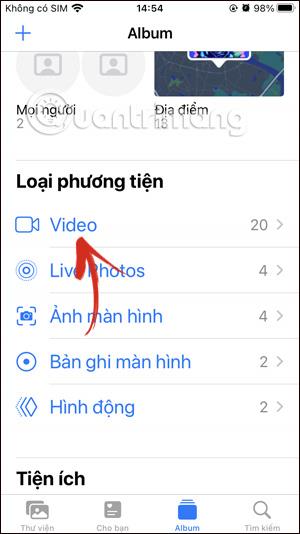
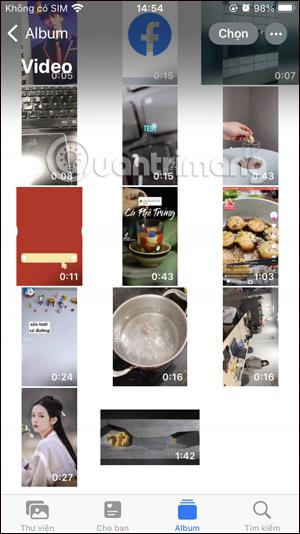
Vaihe 2:
Napsauta videokäyttöliittymässä näytön vasemmassa alakulmassa olevaa jakokuvaketta . Näytön alareunassa näkyy nyt iPhonen videonjakovaihtoehdot, ja napsautamme Hanki iCloud -linkkiä luodaksemme jakolinkin tälle videolle.

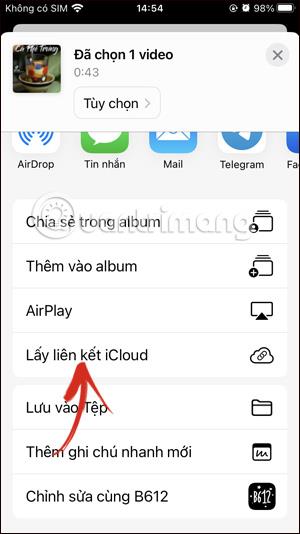
Vaihe 3:
Nyt sinun tarvitsee vain lähettää tämän videon iCloud-linkki kenelle tahansa, jonka kanssa haluat jakaa videon.
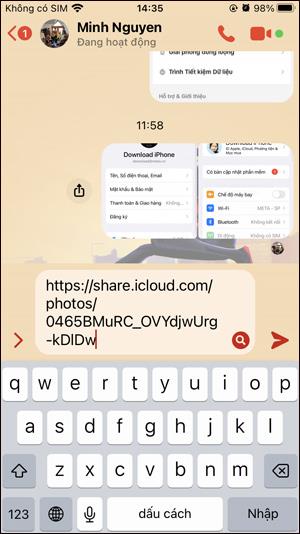
Linkin vastaanottajan tarvitsee vain käyttää sitä ja näkee videon ladattavaksi. Heidän tarvitsee vain napsauttaa Lataa ladatakseen videon.
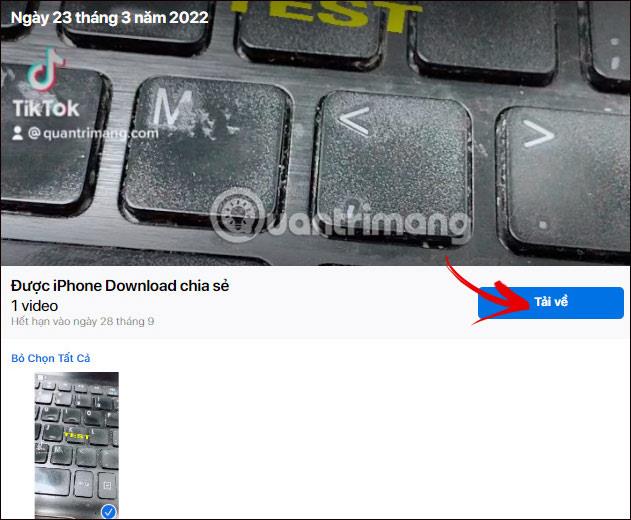
Joten tällä iCloud-linkin luomistavalla käyttäjät voivat helposti jakaa suuria videoita muiden kanssa yksinkertaisilla ja erittäin nopeilla toimilla.
Video-ohjeet suurten videoiden jakamiseen iPhonessa
Sound Check on pieni mutta varsin hyödyllinen ominaisuus iPhone-puhelimissa.
iPhonen Photos-sovelluksessa on muistiominaisuus, joka luo kokoelmia valokuvista ja videoista musiikin kanssa, kuten elokuva.
Apple Music on kasvanut poikkeuksellisen suureksi julkaisunsa jälkeen vuonna 2015. Se on tähän mennessä maailman toiseksi suurin maksullinen musiikin suoratoistoalusta Spotifyn jälkeen. Musiikkialbumien lisäksi Apple Music tarjoaa myös tuhansia musiikkivideoita, 24/7-radioasemia ja monia muita palveluita.
Jos haluat taustamusiikkia videoihisi tai tarkemmin sanottuna äänittää soivan kappaleen videon taustamusiikkina, on olemassa erittäin helppo ratkaisu.
Vaikka iPhonessa on sisäänrakennettu sääsovellus, se ei toisinaan tarjoa tarpeeksi yksityiskohtaisia tietoja. Jos haluat lisätä jotain, App Storessa on paljon vaihtoehtoja.
Albumeista olevien kuvien jakamisen lisäksi käyttäjät voivat lisätä valokuvia jaettuihin albumeihin iPhonessa. Voit lisätä kuvia automaattisesti jaettuihin albumeihin ilman, että sinun tarvitsee työskennellä albumista uudelleen.
On kaksi nopeampaa ja yksinkertaisempaa tapaa asettaa ajastin/ajastin Apple-laitteellesi.
App Storessa on tuhansia upeita sovelluksia, joita et ole vielä kokeillut. Yleisimmät hakutermit eivät välttämättä ole hyödyllisiä, jos haluat löytää ainutlaatuisia sovelluksia, eikä ole hauskaa aloittaa loputonta vierittämistä satunnaisten avainsanojen avulla.
Blur Video on sovellus, joka sumentaa kohtauksia tai mitä tahansa sisältöä, jonka haluat puhelimeesi, jotta voimme saada haluamamme kuvan.
Tämä artikkeli opastaa sinua asentamaan Google Chromen oletusselaimeksi iOS 14:ssä.









